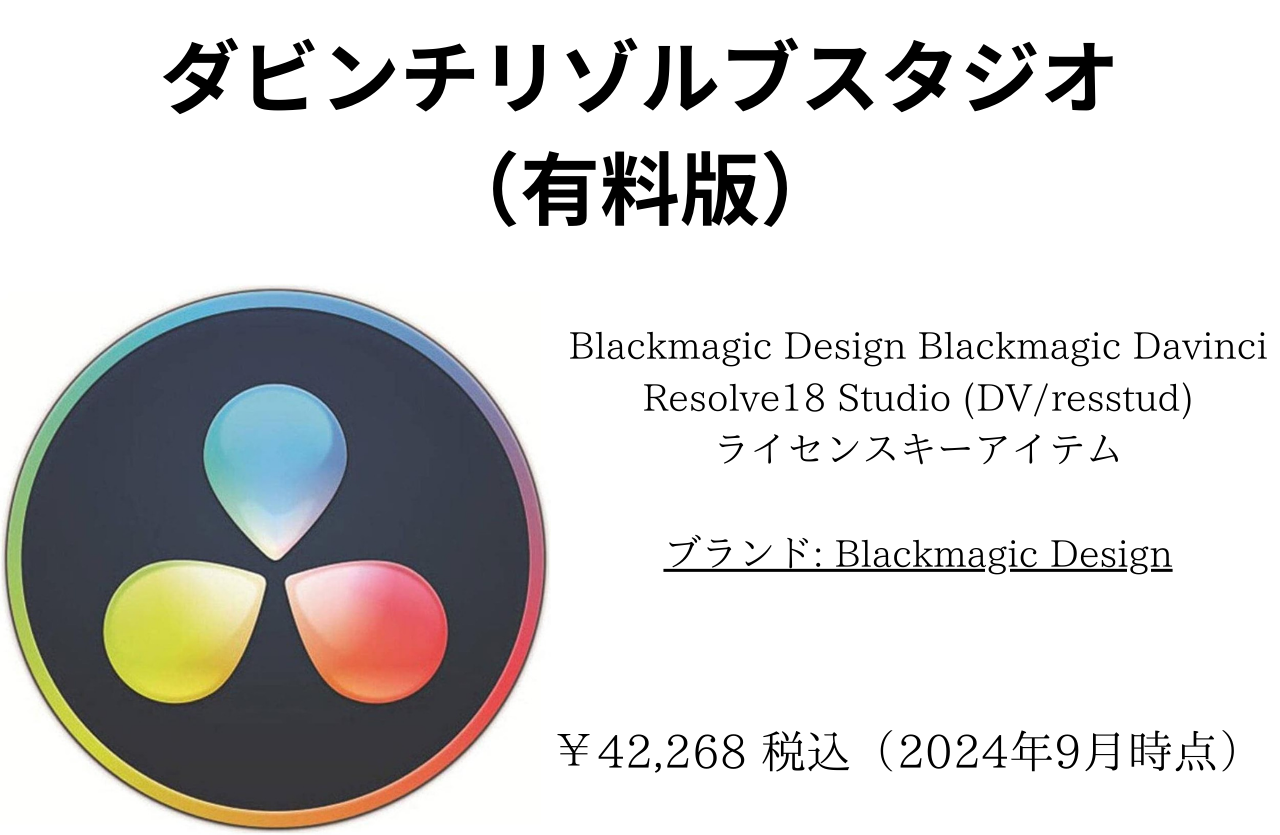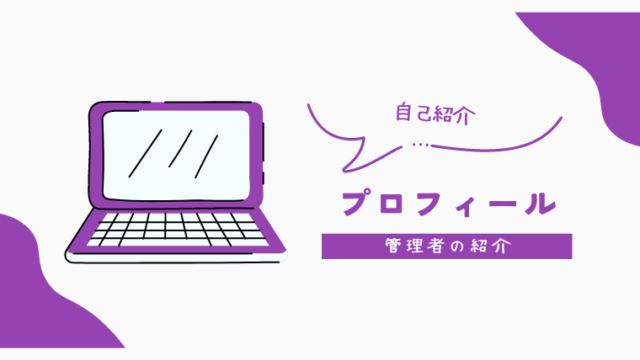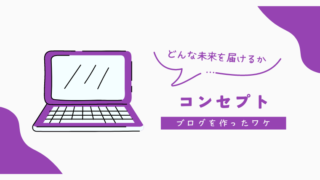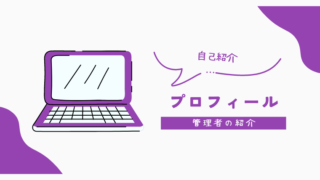動画編集する為にMacBookを買ったけど、そもそもどの動画編集ソフトを使えばいいかわかんない!
そんな初心者MacBookユーザーにオススメな動画編集ソフトを3つご紹介します。
Macで使えるおすすめ動画編集ソフト3選

1、Davinci Resolve(ダビンチ・リゾルブ)
1つ目にオススメする動画編集ソフトは「ダビンチ・リゾルブ」です。
私は約1年前までプロの映像クリエイターのアシスタントとして活動していたのですが、その時に使用していたソフトがこの「ダビンチ・リゾルブ」でした。
「ダビンチ・リゾルブ」に関してはYoutubeの動画編集からPVまで幅広い用途で使用していました。
このソフトの大きな特徴としては無料で使用することができるという点です。
(有料版もあり私は無料版を使った後に有料版を購入しました)
動画編集を始めたいけど、自分に合うか分からないからあまり初期投資をしたくない人に
かなりオススメなソフトになっています。
しかも、無料だからといってシネマティックな動画などが作れないかと言われるとそういうことはありません。
そもそもこのソフトが無料なワケをお話しすると、開発した企業が「ブラックマジックデザイン」というオーストラリアにある会社なんですが、このソフトの他にも映画の撮影に使われるシネマカメラ等を販売しています。
そのシネマカメラを販売した収益があるので、動画編集ソフトは最初課金せずに使えるように配布しています。
めちゃくちゃ太っ腹なんです。
最初は無料版である程度動画編集に慣れて操作を覚えたら、有料版に変更するというやり方がオススメです。
(ちなみに私もそうしました)
「ダビンチ・リゾルブ」は色編集が得意なソフトであることも特徴の一つになります。
色編集は慣れるまでかなり時間がかかるのですが、使いこなせるようになると映画のような色味を再現できたりします。
なので、シネマティックVlogをやりたい人にはかなり嬉しいソフトになります。
ただ使用していて少し使いにくい部分もあったので共有したいと思います。
1、テロップが編集しずらい
2、シェイプが作りにくい
3、無料版だと使えるエフェクトやトランジションが限られている
使用していて微妙だった点もちょっとありますが
「Premier Pro」や「Final Cut Pro X」と同じようにプロに使われてるソフトでかつ、無料で使用できるのはとても大きいメリットだと思います。
まとめると、
・初心者の方で無料で動画編集をしてみたい人
・シネマティック動画等の動画の色味にこだわりたい人
こんな人はダビンチ・リゾルブがオススメです。
【お得に有料版を手に入れるためのアイテム】
ダビンチリゾルブスタジオ専用編集キーボード+ダビンチリゾルブ有料版

2、Final Cut Pro X
2つ目にオススメする動画編集ソフトは「Final Cut Pro X」です。
このソフトは、私が一番よく動画編集で使っていました。
この「FINAL Cut Pro X」はApple社が開発した動画編集ソフトです。
Windowsのパソコンでは使えず、MacBook(アップル製品)でしか使えないという特徴があります。
実際に使用して分かった良い点3つ
1、初心者でも容易に動画編集ができる(操作が直感的で簡単)
2、アップル製品との互換性が一番良いので、サクサク動画編集できる
3、Macのアプリとの連携性が非常に高いため効率化が容易にできる
ただ、使ってみてう〜んというところもあったので共有したいと思います。
実際に使用して分かった微妙な点3つ
1、クオリティを上げるための限度がある
2、イージーイーズ等のモーショングラフィックスが手軽にできない(motion5という別ソフトを使うと多少できるようになります)
3、ある程度慣れると自由度が狭いと感じるようになる
私が考えるこのソフトの使い方は、動画をカットしたり、トランジション(画面切り替え)、BGMの調整などの、基本的な操作が良いのではないかと思います。
では、例えばシネマティックな動画の編集などが出来ないかというと、そういうワケではないです。
単純に操作が簡単な分、自由度が少ないと感じることがあるので、難易度の高い編集にはあまり向いていないと使っていて感じました。
そういう意味で基本的な動画編集の方が直感的に編集できると思います。
インタビュー動画とかYouTube動画の編集に関しては、「Final Cut Pro X」はとても使用しやすいソフトだと思いますので、ぜひチェックしてみてください。
【Final Cut Pro Xの購入はこちらから】

3、Adobe Premier Pro(プレミアプロ)
3つ目にオススメする動画編集ソフトは「Premier Pro」です。
このは最もメジャーなソフトなんじゃないかなと思います。
このソフトは普通に動画編集をしたい人はもちろんのこと、
データを共有して仕事をしていきたい人にとっては最高のソフトです。
ちょっとだけ補足をすると、
例えば1個の動画編集プロジェクトを何人かで共有しながら編集したい人はもちろんなんですが、自分のチャンネルにUPする動画をカット編集だけしたので、その先のエフェクトやCGを作ってください!みたいな場合でも、Premier Proならかなり便利にアウトソーシングできます。
また、初心者の方が使うときに何か問題があったとしても、Premier Proのシェア率が高いので、検索すれば大抵の解決方法が出てくるのも使い勝手が良い所だと思います。
そしてこれは動画にテロップ編集を加えたい人には嬉しい機能なのですが、Premier Proにはテロップの自動生成機能がついています。
動画編集でめちゃくちゃ大変なタスクの一つであるテロップ編集が自動生成機能のおかげでかなり時短できるのも嬉しい点です。
(この文字起こし機能はかなり正確ではあるものの、完璧ではないので生成された文字を必ず確認するようしてください。)
まとめると
実際に使用して分かった良い点3つ
1、編集の共有作業がやりやすい
2、メジャーなソフトなので検索すれば大体問題を解決できる
3、テロップを自動生成してくれる
ここまで良い点をお伝えしましたがPremier Proにも微妙な点はあります。
実際に使用して分かった微妙な点3つ
1、サブスクリプションなので毎月支払いが発生する
2、動作が重い(たまにソフトが落ちる時がある)
3、慣れるまで直感的な操作が難しい
他の2つのソフトに比べると、買い切り版がないのが惜しいところかなと思います。
また初心者にとっては慣れるまで直感的に操作が難しいことも惜しい点かなと思います。
ただ、この点に関してはYoutubeやGoogleで検索をすれば情報が大量に出てくるのでそこまで気にるることでもないかなと思います。
そして、動作が重い問題に関してですがこれは個人的に結構厳しいところがあると思います。
私はm1チップMacBook Pro13インチとm1MAX MacBook Pro16インチを使用しているのですが、どちらも動作が重い場合が多く、長時間ソフトを使用すると途中でソフトが落ちてしまうことがありました。
ただ、m2チップ以降のMacで使用したことがないため、もしかすると新しいチップであれば問題なく動くのかもしれません。
色々とお伝えしましたが、使いやすいソフトだと思いますのでぜひ使ってみてください!
【Adobe PremierPro購入はこちら】
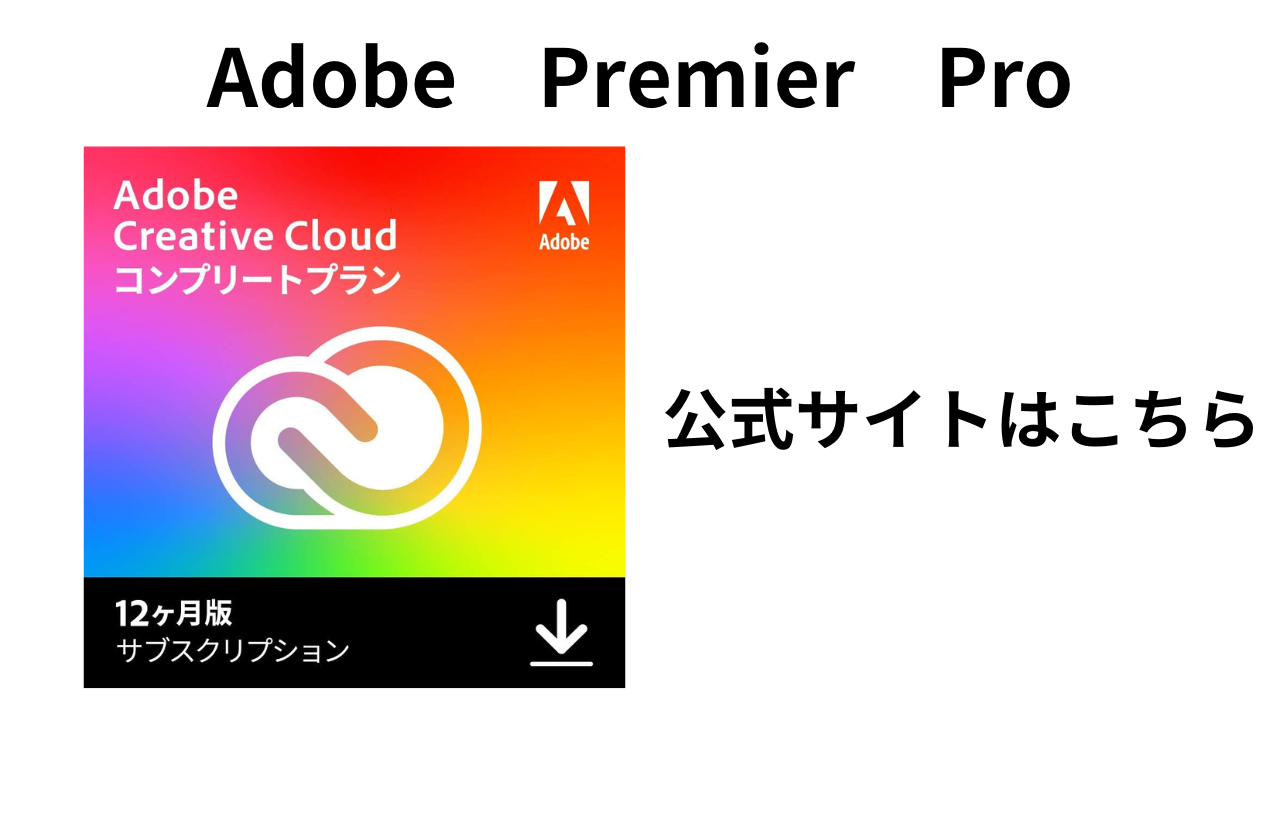
Macで使えるおすすめ動画ソフトでよくある質問

ここからはMacで使える動画ソフトについて私の周りの人から質問されることを記載していきます。
参考になれば幸いです。
1、初心者だとどのくらいで使えるようになりますか
私の体感では今回紹介したソフト3つを使えるようになるには
大体3ヶ月くらい使用すれば大体のことはできるようになる印象があります。
あえて順位をつけるとすると
1、Final Cut Pro X
2、Adobe Premier Pro
3、Davinci Resolve
Final Cut Pro Xは直感的で操作がかなりしやすいので
動画を始めたい人はまずはこのソフトで慣れることをオススメします!
2、買い切りとサブスクリプションどちらがおすすめですか
私のおすすめは買い切りできる動画編集ソフトです。
Final Cut Pro Xとダビンチ・リゾルブですね。
まずは無料で使えるダビンチ・リゾルブをダウンロードして動画編集が自分に合っているか確かめてみることをオススメします。
ただ、チームで動画編集をしたり、外注したりする場合はPremier Proをオススメします。
まとめ

今回はMacで使える動画編集ソフト3選をお伝えしました。
皆様の予算や目的に合ったソフトを使ってみてください!
最後まで読んでいただきありがとうございました!